Win10怎么进入安全模式?Win10怎么退出安全模式?
分类:win10教程 2021-08-08
导读: Win10怎么进入安全模式?Win10怎么退出安全模式?--Win10系统的安全模式是一种Windows电脑中遇到问题时需要进入的模式。当我们遇到了一些奇奇怪怪的错误就可以进入电脑的安全模式对出现的问题进行修复。当我们修复完问题之后就可以退出安全模式了。下面让我们...
Win10系统的安全模式是一种Windows电脑中遇到问题时需要进入的模式。当我们遇到了一些奇奇怪怪的错误就可以进入电脑的安全模式对出现的问题进行修复。当我们修复完问题之后就可以退出安全模式了。下面让我们看看怎么进入和退出安全模式。
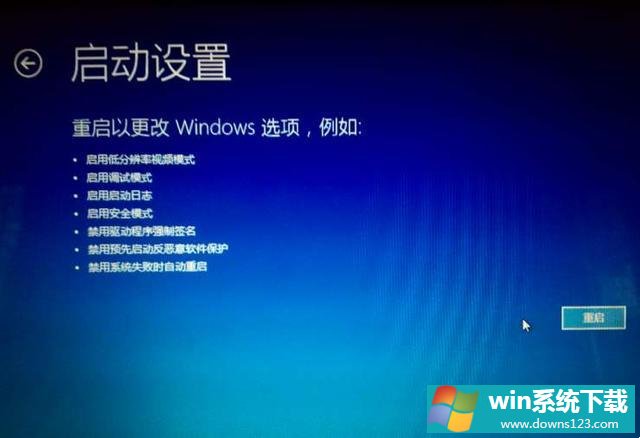
进入安全模式
1、右键单击Windows10的开始图标;
2、选择“设置”,之后点击“更新和安全”;
3、点击“恢复”;
4、点击“立即重启”,之后系统会进入安全操作界面,点击“疑难解答”;
5、点击“高级选项”——“启动设置”——“重启”;
6、点击“启用安全模式”选项即可开启安全模式。
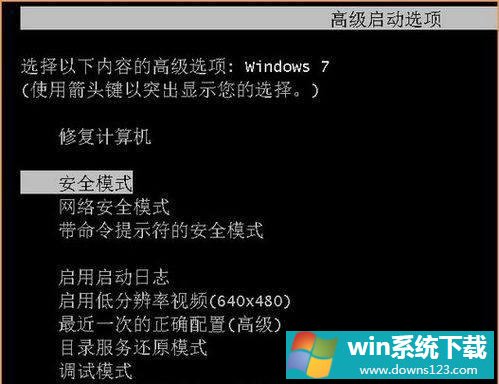
退出安全模式
1、按住win+r组合键,可以打开电脑的“运行”;
2、输入msconfig,再按回车;
3、之后会进入电脑的系统配置界面,点击“引导”按钮;
4、可以看到“安全引导”选项是打勾的,把勾取消;
5、点击确定,最后将电脑重启即可取消安全模式。


